Windows 10 オペレーティング システムが成熟し続けるにつれて、ますます多くの Win 7 Ultimate システム ユーザーが Win 10 Professional オペレーティング システムを使い始めています。一部の友人は再インストール方法を知らず、再インストール方法も知りません。 win7 Ultimate システムを win10 professional バージョンにアップグレードする方法について話しましょう。
1. ブラウザでオンライン システム再インストール ツール ソフトウェアを検索して開き、本番システムを選択し、クリックして本番を開始します。
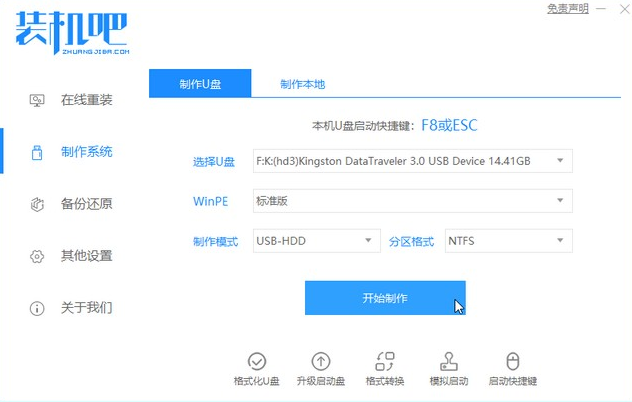
#2. win10 システム イメージを選択し、クリックして作成を開始します。
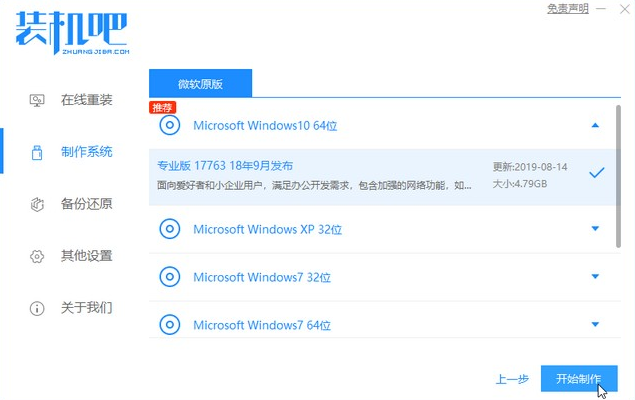
3. ファイルのダウンロード段階に入ったら、しばらくお待ちください。
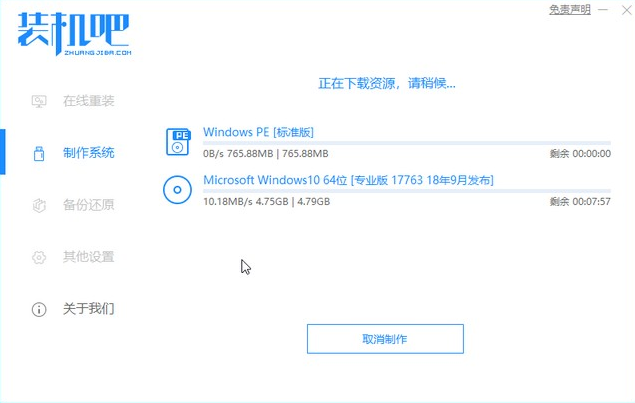
#4. ダウンロードと展開が完了したら、起動ディスクを取り出して終了します。
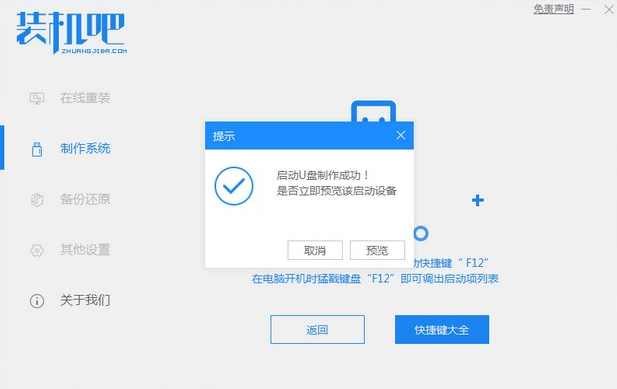
#5. 準備した起動可能な USB ディスクをコンピュータに挿入し、コンピュータの電源を入れて、すぐに Esc、Del、または F12 を押して USB から起動する BIOS 設定に入ります。ディスク。ここでは、F12 を押して USB ディスクを選択して入るクイック ブート メニューを示します。
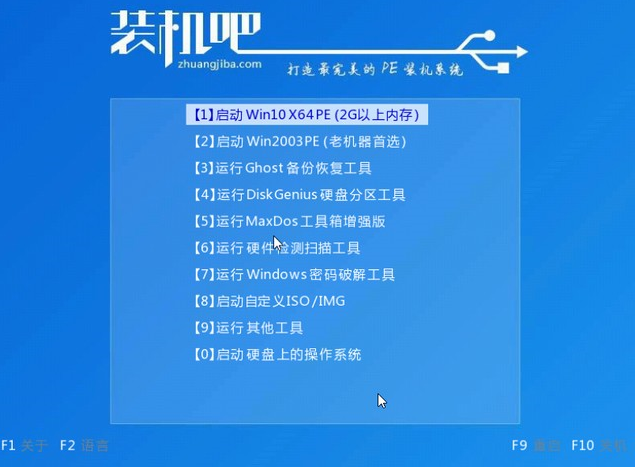
#6. PE システムに入り、c ドライブにインストールする win10 システムを選択し、クリックしてインストールを開始します。
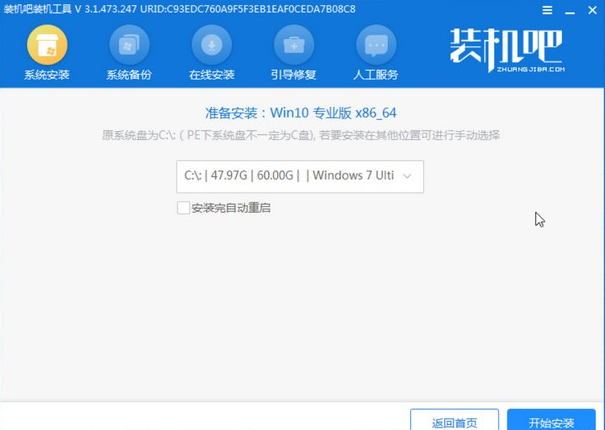
#7. システムのインストールが完了したら、[今すぐ再起動] をクリックします。
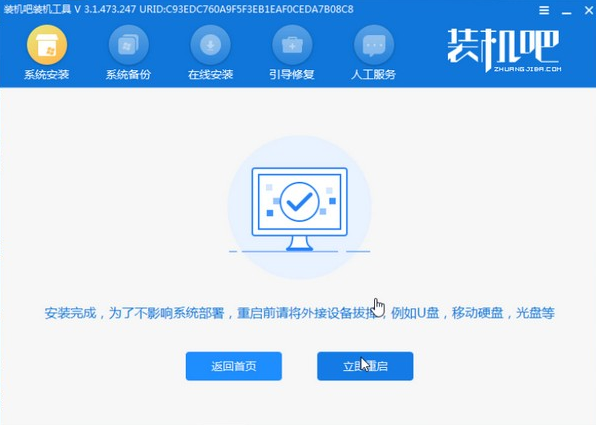
#8. その後、インストールが完了するまで待ち、次のインターフェイスに入ると、インストールは完了です。
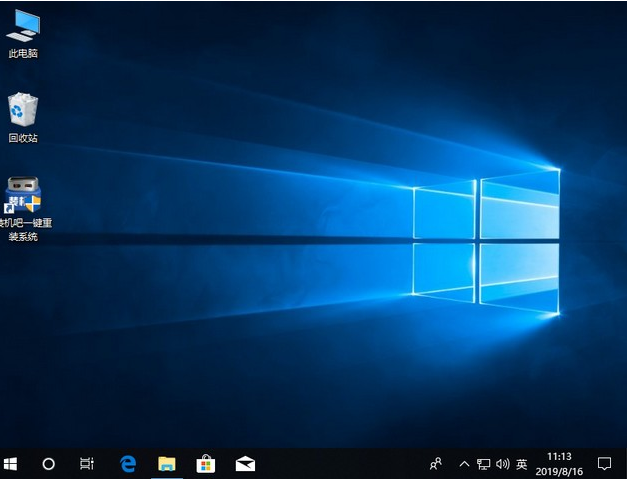
上記は win7 を win10 professional バージョンにアップグレードするためのチュートリアルです。
以上がwin7 Ultimate バージョンを Win10 Professional バージョンにアップグレードするためのチュートリアルの詳細内容です。詳細については、PHP 中国語 Web サイトの他の関連記事を参照してください。